利用PeakFit处理拉曼光谱数据教程(含标准化、平滑、去基线、寻峰、拟合等操作)
1、 PeakFit 软件简介
PeakFit 是一款常用的信号处理软件,通过对光谱和色谱信号中的谱峰进行去基线、平滑、寻峰和拟合等操作,可以准确获谱峰的强度、位置、积分面积、半高宽等信息。PeakFit 软件最早是在1980 年代由AISN Software 公司Ron Brown 开发出来,并由 Jandel Scientific Software对外分发销售。2004 年Systat Software 公司从SPSS Inc.获得PeakFit 的完整版权并将其用于开发SigmaPlot 等Sigma 系列软件。目前PeakFit 最新的版本是4.12,于2007 年开发完成。
2、 软件基本操作
PeakFit 软件基本操作界面如图2。
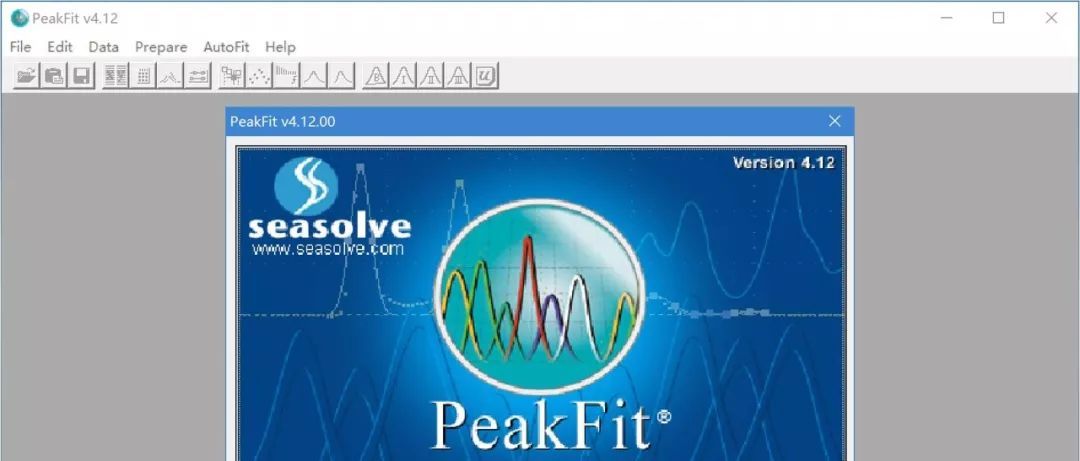
菜单栏基本操作及对应工具栏图标为:
File– 包括文件导入、剪贴板导入、文件保存、关闭等操作,Ctrl+I 可快速导入文件;
Edit – 对导入数据进行编辑操作(快捷键Ctrl+E);
Data– 对导入数据进行各种处理操作,包括将测量信号与标准信号进行比对、XY 坐标转换、谱峰面积标准化、异常点过滤等;
Prepare– 对谱峰进行拟合前操作,如选取待拟合数据范围(快捷键Ctrl+V)、平滑、傅里叶转换、去基线等;
AutoFit – 对谱峰进行拟合,常用的拟合操作有:残差最小化拟合(快捷键Ctrl+R)、二次导数极小值拟合(快捷键Ctrl+S)和去卷积拟合(快捷键Ctrl+D),也可根据用户自定义公式进行拟合(快捷键Ctrl+U);
Help – 软件使用帮助。
注:本人目前很少用到傅里叶转换,相关内容本教程暂不涉及,有需要者可通过Help 获取。
3、 数据处理过程(拉曼光谱为例)
3.1 数据导入:通过File—Import、或点击按钮导入数据,支持ASCII(如.txt、.prn、.dat)、Excel、SigmaPlot、SPSS 等格式文件(此处以软件自带的Sample.xls 文件为例)。
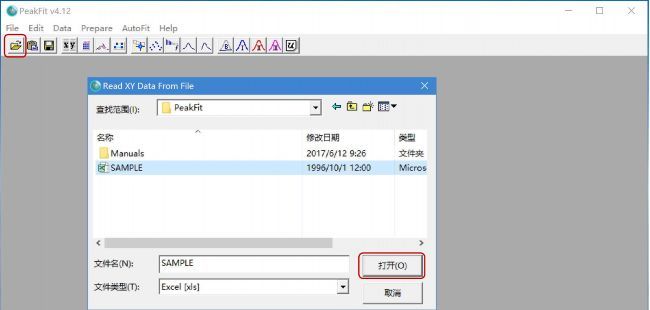
如果文件中包含多列数据,依次选择两列作为X 轴和Y 轴。
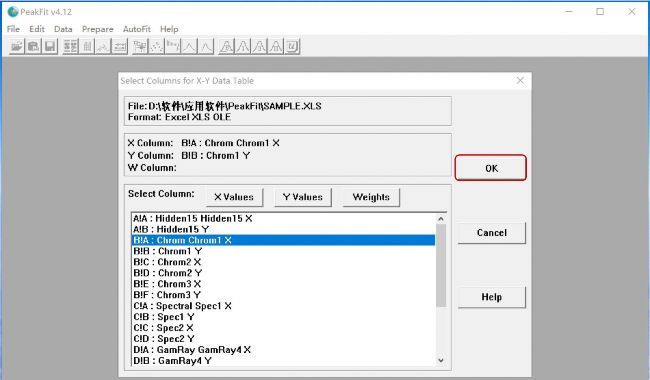
确定文件名称和X 轴Y 轴标题。
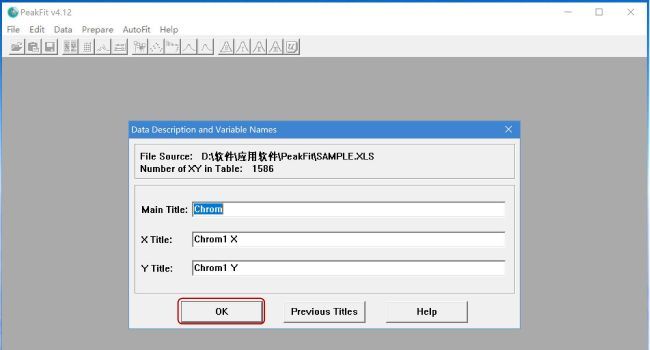
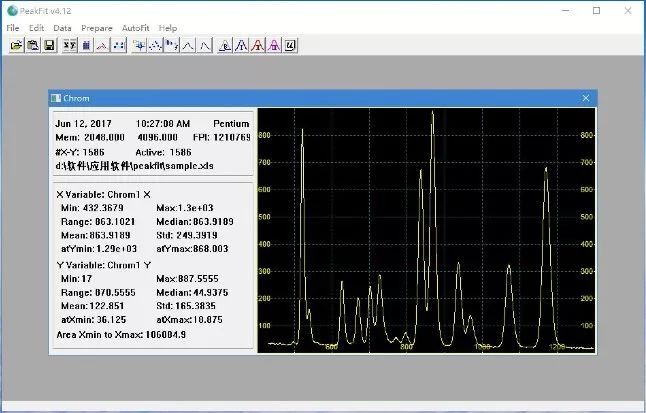
如果导入的数据只有两列,软件会自动跳过图3.1.2 步骤;如果数据点较多(如100 ~ 4000cm-1),软件会提示是否减少数据点数量,通常选“否”:
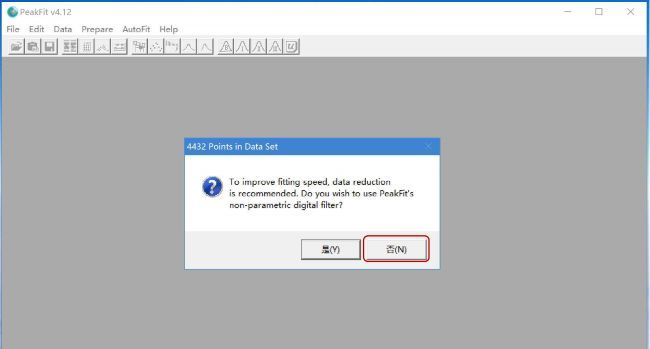
3.2 选择待拟合数据范围:通过Prepare—Section、或点击进入以下界面。
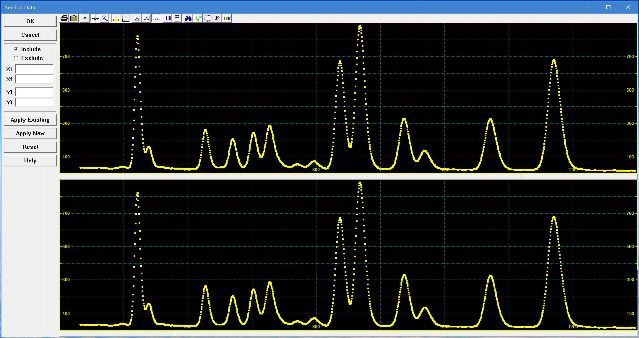
数据选择可通过输入Xi 和Xf 值、然后点击Apply New 确定。也可通过鼠标操作完成,具体为:点住左键,向右拉动选择去掉的数据点,向左拉动为选择待拟合的数据点,操作之后上图显示待拟合谱峰,下图显示完整数据,其中未被选择的数据点变为灰色。
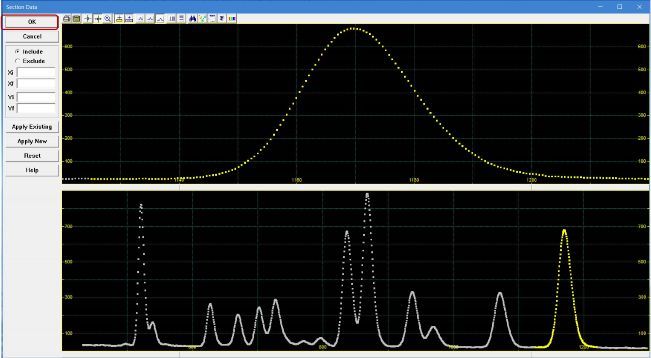
数据选择范围不仅包括整个谱峰,还需要包括谱峰两侧的基线数据。如果存在异常数据点,可通过单击该点进行排除,未被选中的数据点会显示为灰色。数据选择完成,点击OK 返回,此时界面中只显示待拟合的谱峰。
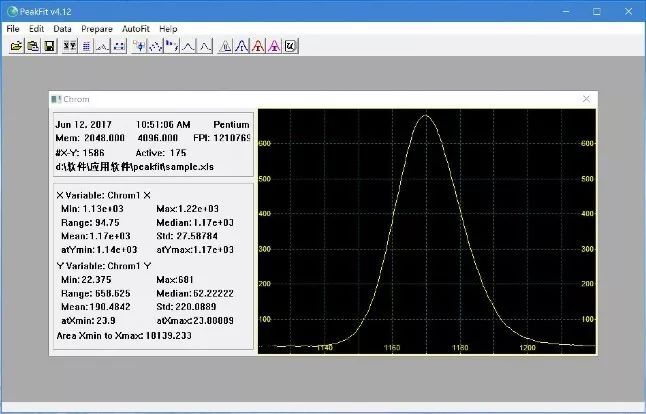
3.3 拟合前操作:对谱峰进行面积标准化、平滑、去基线等操作。
3.3.1 面积标准化(可选操作):通过Data—Area Normalize 完成,该操作会将谱峰的积分面积调整为1。如果该操作在“3.2 选择待拟合数据范围”操作之前进行,则会将所有谱峰积分面积之和调整为1。该操作可将强度差异显著的数据进行标准化操作,以保证最终成图的一致性。
注:如果需要用到谱峰强度信息,则不能对数据进行面积标准化;如果用到的是谱峰强度比,则可在“3.2 选择待拟合数据范围”操作之前进行面积标准化。
选择左侧的OK 按钮确定或者Undo 按钮撤销标准化操作。
3.3.2 去基线(可选操作):通过单击按钮进入去基线操作界面。
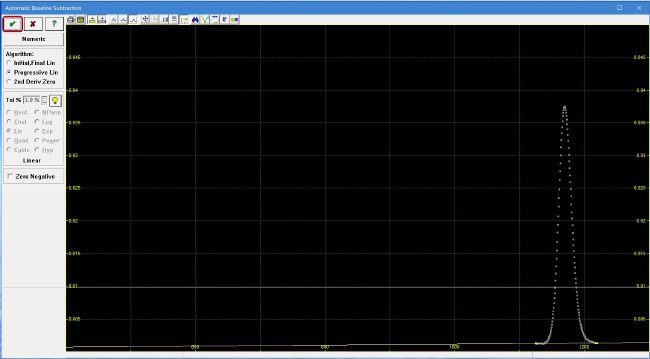
可通过左侧算法改变基线拟合方式,Initial, Final Lin—通过首尾两个数据点线性拟合;Progressive Lin—选择首末一段范围内数据点进行线性拟合,适用于基线清晰的情况;2nd DerivZero—通过不同方程(如线性、多项式、对数等)对基线进行拟合,此处选择Progressive Lin。
可通过单击查看基线方程,确定之后单击将基线从原始数据中去掉。去基线操作可单独进行,也可在谱峰拟合过程中同步进行。
3.3.3 平滑(可选操作):平滑操作主要针对峰宽较大、高频噪音明显的谱峰,如H2O 的对称伸缩振动峰。通过Prepare—Smoth、或单击按钮进入以下界面:
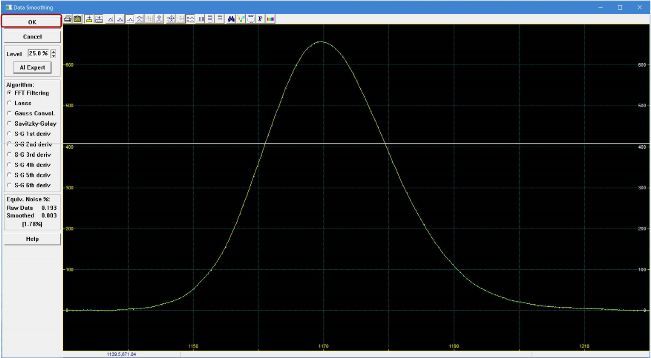
平滑操作可通过不同算法完成,不同算法对谱峰平滑结果也不尽相同,可自行尝试。通过单击按钮进行自动平滑,完成之后单击OK 确定。
注:平滑操作不当会改变峰强和半高宽,不建议对峰宽较窄的峰进行平滑操作。
3.4 谱峰拟合
3.4.1 寻峰
通过AutoFit—AutoFit Peaks I Residuals 或单击、AutoFit Peaks II Second Derivative 单击、AutoFit Peaks III Deconvolution 单击进行谱峰拟合操作,此处以AutoFit Peaks I Residuals为例。
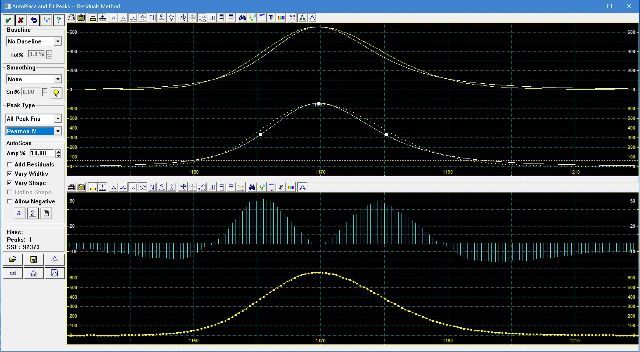
左侧Baseline 选项,由于此前已进行去基线操作,此处选No Baseline。若此前未进行去基线操作,可选不同的方程进行基线拟合。
左侧Smoothing 选项,同样由于已进行平滑操作,此处选None。
左侧Peak Types 选项,选择用于拟合的方程。PeakFit 自带78 个分布方程,可对绝大部分的光谱和色谱数据进行拟合。第一个选框内选All Peak Fns 调出所有分布方程,第二个选框内此处选Pearson IV 方程。
注:不同分布方程适用于拟合不同形态的谱峰,一般来讲非晶体和H2O 拉曼峰适合GaussAmp/Area 方程,对称的晶体拉曼峰适合Gauss + Lor Amp/Area 或Voigt Amp/Area 方程,不对称的晶体拉曼峰适合Pearson IV 方程,外源荧光或单色光的谱峰适合Beta Amp/Area 峰。
左侧AutoScan选项,选择寻峰操作。Amp%确定寻峰的临界强度,即只有高于该强度的数据才被识别为信号,低于该强度的数据被识别为噪音。实际操作中如果软件识别出太多不必要的峰,可通过增大Amp%的值减少多余的弱峰。Vary Width 和Vary Shape 主要用于多峰拟合中允许不同峰有不同的峰宽和形态,Add Residuals 和Allow Negative 对拟合结果影响不大。
注:某些情况下软件自动寻峰结果与真实结果相差较大,可通过手动操作对寻峰结果进行编辑,具体为:左键单击空白处可手动增加一个峰,左键单击峰顶点可屏蔽该峰,左键双击峰顶点去掉该峰,右键单击峰顶点调出更多操作(更改拟合方程、更改拟合参数、锁定参数等)。
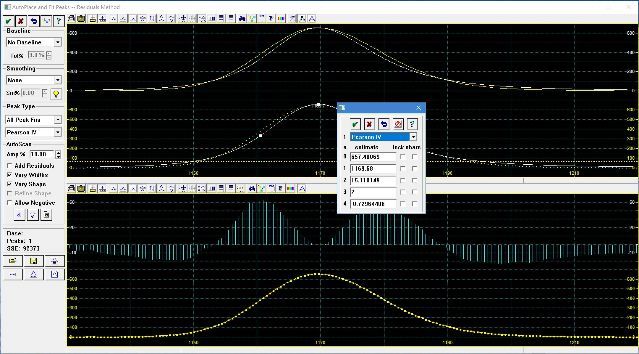
3.4.2 拟合
进行数据拟合的迭代运算,单击小窗口中的Addl Adjust 按钮确认本次运算结果,直到结果不再改变。
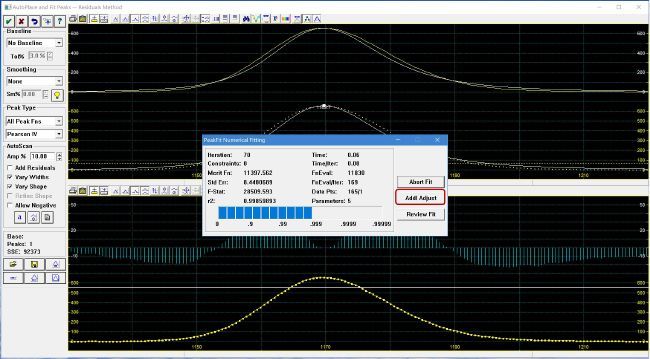
迭代运算也可通过单击按钮进入以下界面后点击Addl Adjust 进行(同样需要重复进行直至结果不再改变)。
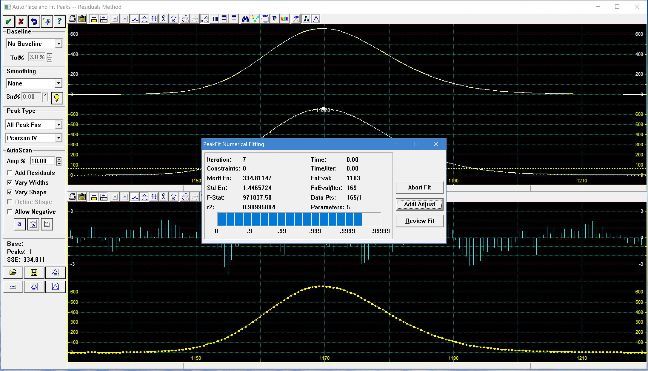
3.4.3 结果确认和导出
通过单击图3.4.3 小窗口或3.4.4 左侧的Review Fit 按钮查看谱峰拟合结果,也可通过单击图3.4.1 左下方按钮查看拟合结果。
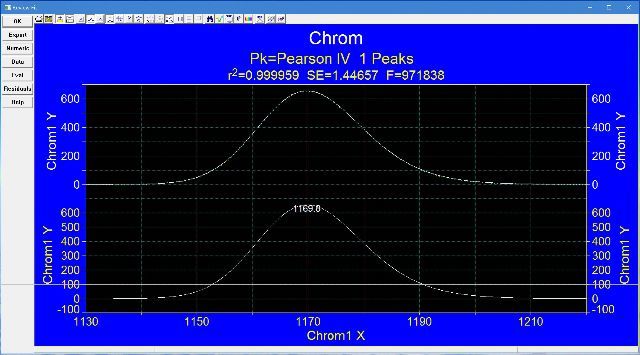
Export:将拟合结果导出到文件中,可选ACSII、Excel 等数据格式。
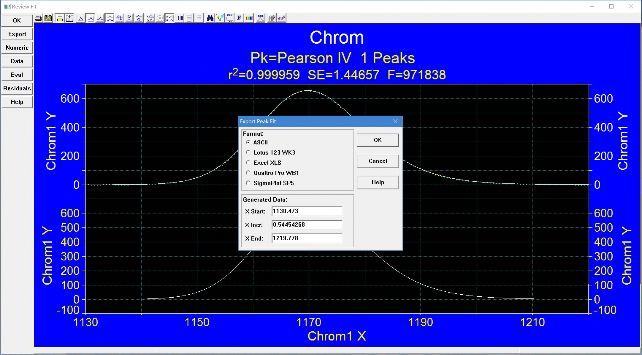
Numeric:查看拟合得到的谱峰数据,包括拟合参数、谱峰位置、强度、面积、半高宽、对称性等参数以及各参数的标准差等。 如果只需要查看最简单的谱峰信息,可通过单击图3.4.1 左侧按钮获得。可通过File—SaveAs 将结果导出到文件中。
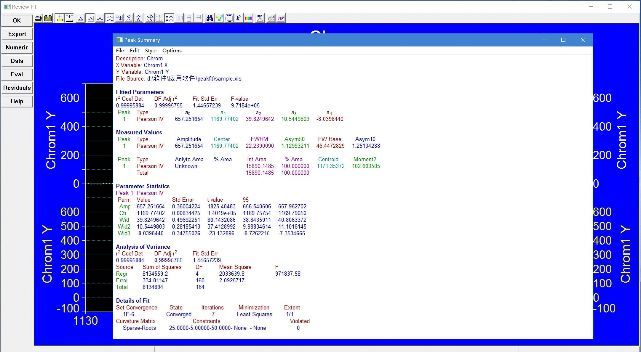
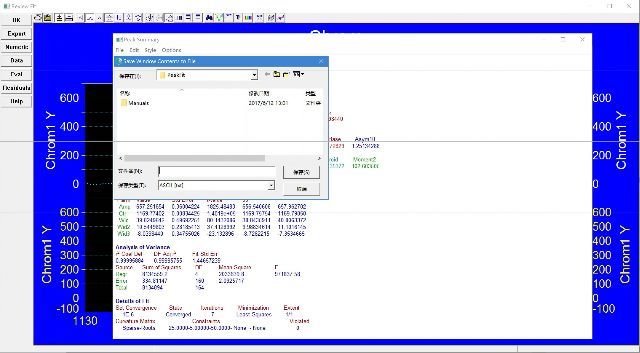
Data:查看详细拟合数据(类似于Export 导出的数据),同样可以通过File—SaveAs 将数据导出到文件中。
Evaluation:对拟合结果进行评估(很少用)。
Residuals:查看拟合结果残差。
本作品采用 知识共享署名-非商业性使用-禁止演绎 4.0 国际许可协议 进行许可。